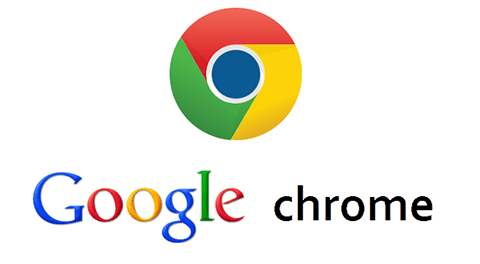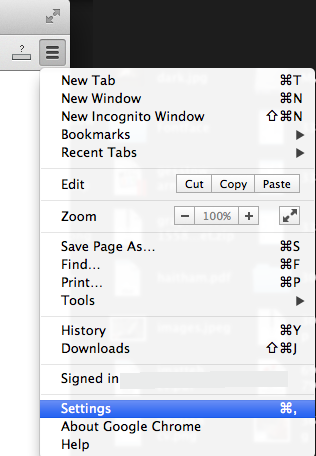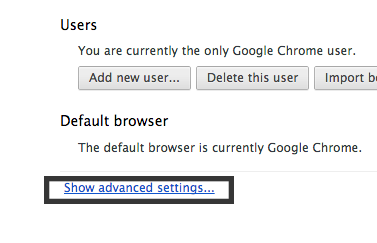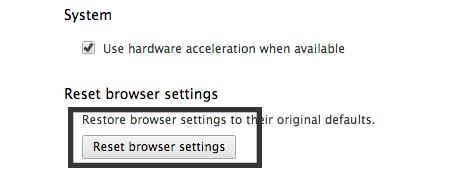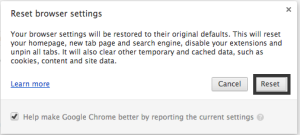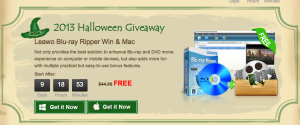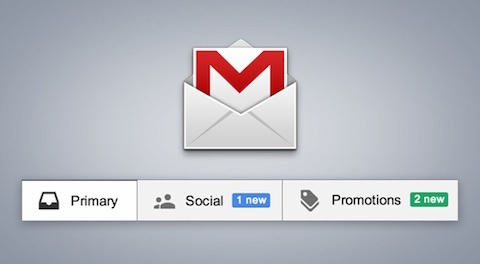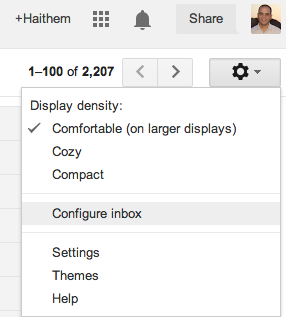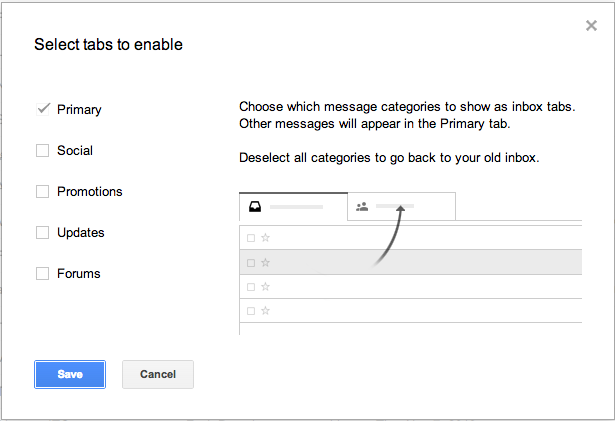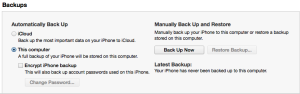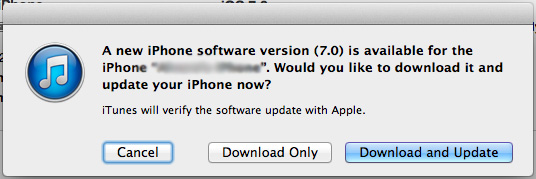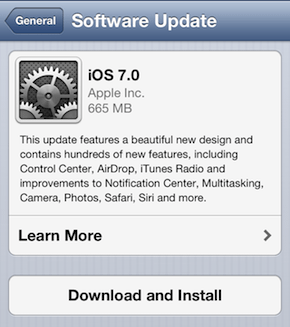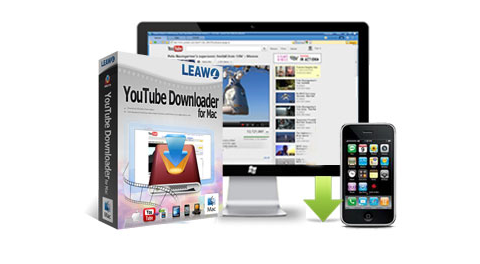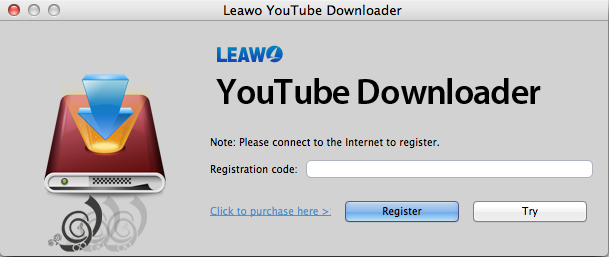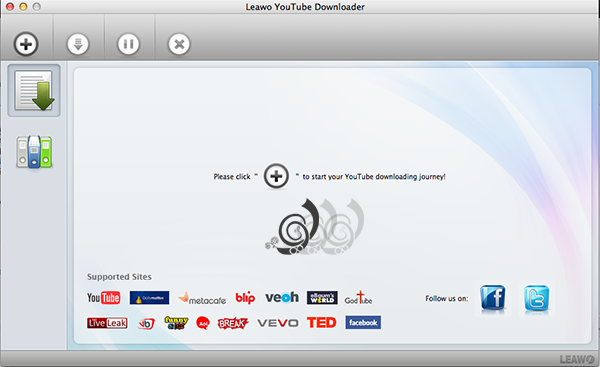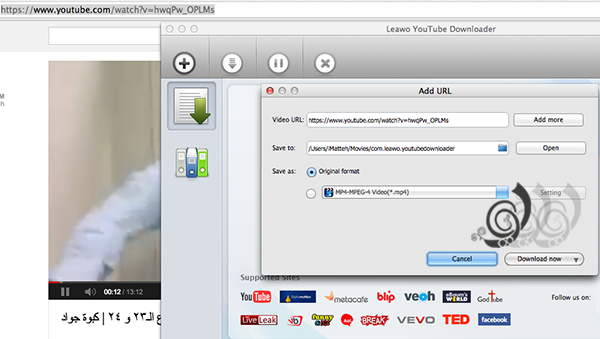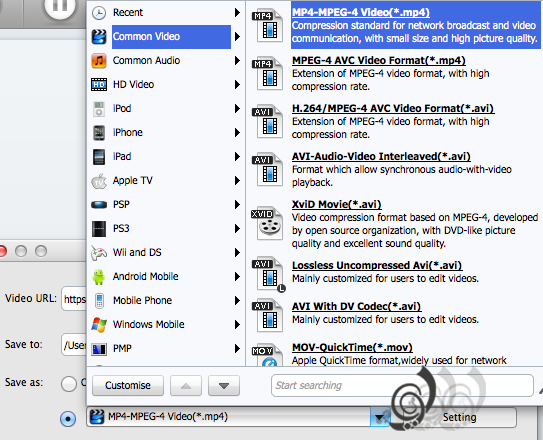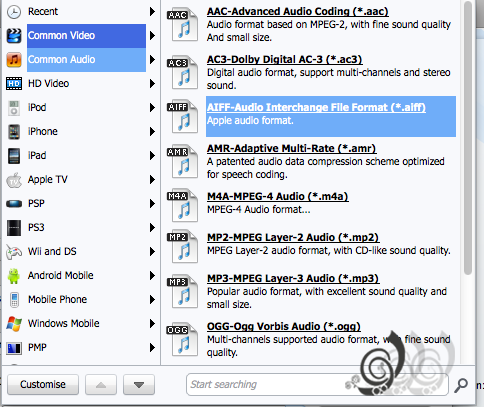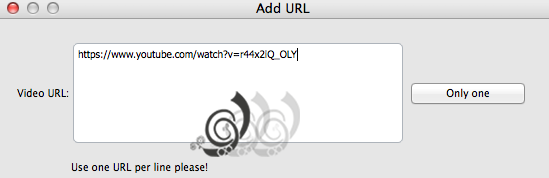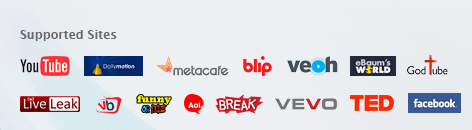يعيب على تطبيقات iOS سهولة حذفها ، مجرد الضغط المستمر على ايقونة التطبيق لمدة ثواني تبدأ الأيفونة بالإهتزاز وتظهر علامة X اعلاها يمكنك بالضغط عليها يحذف التطبيق .
يشتكي الكثيرون وأنا من ضمنهم بالمناسبة من عبث الأطفال كثيراً بحذف التطبيقات بدون قصد أو بقصد أثناء لعبهم بالأيباد ، سأوضح طريقة حماية التطبيقات من الحذف .
الخطوة الأولى :
توجه الى الإعدادت ثم إلى General – عام ثم إلى Restriction – القيود
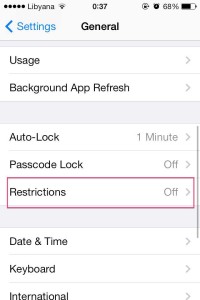
الخطوة الثانية :
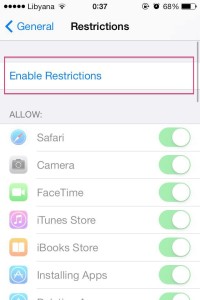
الخطوة الثالثة :
سيطلب منك تعيين كلمة مرور لاعدادات القيود ، قم بانشاء واحدة :
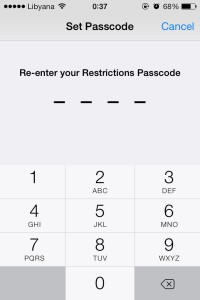
الخطوة الرابعة :
توجه إلى خانة حذف التطبيقات – Deleting Apps وقم بتغيير الإعداد الي القفل OFF.
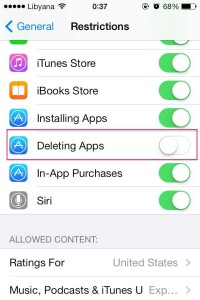
الان لايمكن بأي حال من الأحوال حذف التطبيقات الا بالرجوع للخطوات السابقة وتفعيل الخاصية من اعدادات القيود .
وهذه صورة توضيحية للتطبيقات واختفاء علامة الحذف ( X ) بعد تفعيل خاصية حماية التطبيقات من الحذف .
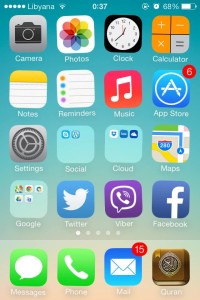
تم اعداد هذا الشرح على هاتف ايفون ، وهو مايصلح لتطبيقه على كافة اجهزة نظام iOS.